삼성폰을 덜 지루하게 보이게 하는 7가지 간단한 방법

고가의 삼성 갤럭시가 시중에 나와 있는 다른 휴대폰과 똑같을 필요는 없습니다. 몇 가지만 수정하면 더욱 개성 있고, 스타일리시하며, 독특하게 만들 수 있습니다.
우리의 어린 시절 추억 중 많은 부분이 포켓몬을 본 것을 포함합니다. 그래서 Nintendo가 Pokémon Go 게임을 출시했을 때 꿈이 이루어진 것 같았습니다. 우리 중 많은 사람들이 현재까지 이 게임에 빠져 있습니다. 전 세계에 수백만 명의 플레이어가 있는 이 게임은 지금까지 만들어진 게임 중 가장 인기 있는 게임 중 하나입니다. 겉보기에는 완벽해 보이지만 이 게임에도 몇 가지 결함과 오류가 있습니다. 우리는 이 게임의 오류 중 하나에 대해 논의할 것입니다.
내용물
Pokemon Go가 Android 및 iOS에서 오류를 인증할 수 없는 문제를 해결하는 방법
Pokemon Go 인증 불가 오류에 대한 해결 방법 목록을 제공하면서 비기술자 및 초보자도 해당 프로세스를 이해할 수 있도록 간단한 용어로 설명하기 위해 최선을 다할 것입니다.
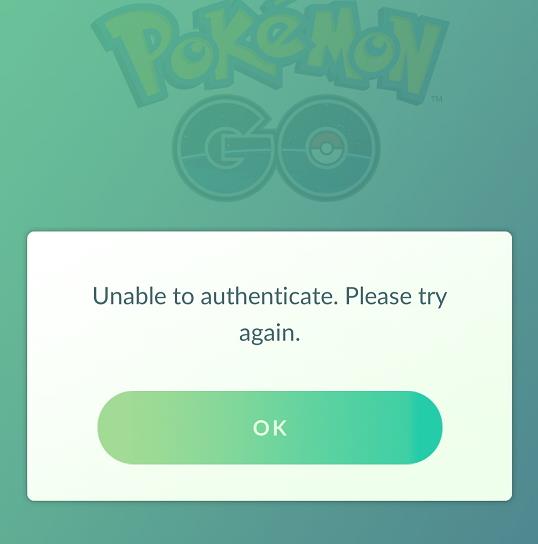
8가지 솔루션 목록이 있습니다. 모든 단계를 시도할 수 있으며 그 중 하나는 확실히 Pokemon Go에서 오류를 인증할 수 없음을 해결하기 위해 작동할 것입니다. 그래서 더 이상 고민하지 않고 바로 들어가 보겠습니다.
해결 방법 1: 비행기 모드 상태 확인
이 솔루션이 작동하도록 하려면 비행기 모드를 켜고 꺼야 한다는 제목에서 매우 분명합니다. 이제 일반적으로 우리 대부분은 비행기 모드를 자주 사용하기 때문에 비행기 모드를 켜고 끄는 방법에 대해 명확한 아이디어를 가지고 있습니다. 그러나 휴대전화의 이 기능에 대해 잘 모르는 분들을 위해 다음 단계를 따르세요.
1단계: 앱을 열 때 오류 메시지가 표시되면 게임을 종료하고 앱을 닫습니다.
2단계: 휴대전화 설정으로 이동하여 비행기 모드를 켭니다. 알림 표시줄 패널을 아래로 또는 위로 당겨 확인하면 비행기 모드에 쉽게 액세스할 수도 있습니다(휴대폰 모델에 따라 다름).
3단계: 다음 단계는 Pokémon Go 게임을 다시 시작하는 것입니다.
4단계: 이제 알림 표시줄 패널을 드래그하고 비행기 모드를 끕니다. 비행기 아이콘을 탭하면 됩니다. 찾기 쉽습니다.
5단계: 비밀번호를 입력하여 게임에 다시 한 번 로그인을 시도합니다.
이것은 기본적으로 프로세스를 완료합니다. 로그인이 가능하다면 문제 없습니다. 그러나 실패하더라도 낙담할 필요는 없습니다. 다음 단계로 진행할 수 있습니다. 앞으로 7단계가 더 있으므로 당황할 필요가 없습니다.
해결 방법 2: Pokemon Go 서버 상태 확인
다음 단계는 Pokemon Go 서버 상태를 확인하는 것입니다. 일반적으로 이 솔루션에서는 수행할 단계가 없습니다. 이것은 매우 인기 있는 게임이고 전 세계에 플레이어가 있기 때문에 많은 플레이어가 동시에 게임을 하는 경우가 발생할 수 있습니다.
이로 인해 서버에 몇 가지 문제가 발생하여 오늘날 주목받고 있는 "Pokemon Go 인증할 수 없음" 오류가 발생할 수 있습니다. 수백 명의 플레이어가 동시에 로그인하여 게임을 시도하면 서버가 다운되므로 서버가 작동하는지 또는 다운되는지 확인하려면 서버 상태를 한 번 확인하는 것이 중요합니다.
그들이 다운된 것을 발견했다면 그들의 팀이 작업 중이고 몇 시간 안에 서버가 가동될 것이기 때문에 참을성 있게 기다려야 합니다. 그러나 서버가 다운되지 않은 경우 다음 단계로 진행할 수 있습니다.
해결 방법 3: 강제 중지를 만들고 게임을 다시 시작합니다.
게임을 강제 종료하고 이 게임을 다시 실행할 수도 있습니다. 일부 플레이어에게는 효과가 있습니다. 이제 이렇게 하려면 다음 단계를 따라야 합니다.
안드로이드:
1단계: 휴대전화 설정으로 이동합니다.
2단계: ' 앱 ' 탭을 찾아 클릭합니다.
3단계: ' 포켓몬 고 '를 찾아 엽니다.
4단계: ' 강제 중지 ' 버튼을 클릭하고 게임을 다시 시작합니다.
아이폰:
1단계: 최근 사용한 앱 목록으로 이동하여 거기에서 Pokemon Go를 닫습니다.
2단계: 게임을 다시 시작합니다.
게임을 다시 시작해도 문제나 오류가 해결되지 않으면 다음 단계로 진행하세요.
해결 방법 4: Google 계정으로 로그인 시도
이 ' Pokemon Go Unable to Authenticate ' 오류 의 매우 일반적인 이유 는 로그인하기로 선택한 서버 때문입니다. PTC 서버를 통해 로그인을 시도하는 경우 오류 메시지가 표시될 수 있습니다. 많은 Pokemon Go 사용자는 Pokemon Go Trainer Club 계정을 사용하고 싶어합니다. 오류가 지속되면 다음 단계를 수행할 수 있습니다.
1단계: Google 계정에서 로그인을 시도합니다. 이 시대에 우리 모두는 Google 계정을 가지고 있습니다. 그것 없이는 작동하는 것이 불가능합니다.
2단계: Google 계정에서 로그인을 시도했는데 오류 메시지가 사라지면 게임을 시작할 수 있습니다.
3단계: Pokemon Go를 인증할 수 없음 오류 메시지가 계속 표시되면 다음 단계로 진행합니다.
해결 방법 5: 저장된 비밀번호 확인
Google 계정이 여러 개인 사용자를 위한 것입니다. 어떤 계정에서 Pokemon Go를 플레이할지 선택할 수 있습니다. 현재 계정이 작동하지 않는 경우 계정을 전환할 수 있습니다. 이것은 오류를 해결하는 데 있어 몇 가지 문제를 고려하는 데 도움이 되었습니다.
해결 방법 6: 장치에서 캐시 지우기
" Pokemon Go Unable to Authenticate " 오류 에 대한 다음 해결책은 장치의 캐시를 지우는 것입니다. 이렇게 하려면 다음 단계를 따르세요.
1단계: 휴대전화 설정으로 이동합니다.
2단계: " 앱 " 탭을 찾아 엽니다.
3단계: Pokemon Go 앱을 검색합니다. 찾았으면 열어보세요.
4단계: 여기에서 ' 캐시 지우기 ' 옵션 을 찾을 수 있습니다 . 그것을 클릭하고 확인하십시오.
5단계: 데이터도 지워보세요. 일반적으로 캐시 지우기 옵션 옆에 있습니다.
6단계: 게임을 다시 시작합니다.
오류 메시지가 제거되면 게임을 플레이할 수 있습니다. 불행히도 여전히 지속되면 다음 해결 방법으로 이동하십시오.
해결 방법 7: iOS 9 또는 iOS 10을 사용 중입니까?
iPhone 사용자라면 iOS 9 또는 iOS 10을 사용 중인지 확인해야 합니다. Pokemon Go 버전 1.73.3은 둘 다 호환됩니다. 그러나 iOS 9를 사용 중이고 오류 문제가 발생하면 iOS를 iOS 10으로 업그레이드할 수 있습니다.
시스템을 업그레이드한 후 게임에 다시 로그인해 보세요. 오류 메시지가 표시되지 않으면 양호하지만 여전히 있으면 다음 솔루션을 읽으십시오.
해결 방법 8: 포켓몬 지원으로 이동
위의 모든 옵션이 실패하고 여전히 전화 화면에 해당 오류 메시지가 표시되면 가장 좋은 방법은 Nintendo 팀에 도움을 요청하는 것입니다. 지원 페이지를 방문하여 문제를 게시할 수 있습니다. 그들은 우수한 고객 지원 서비스를 제공하며 반드시 귀하의 문제를 해결해 드릴 것입니다.
결론
앞서 언급한 목록에서 Pokemon Go 인증 불가 오류 문제에 대한 해결책을 찾으시기 바랍니다.
고가의 삼성 갤럭시가 시중에 나와 있는 다른 휴대폰과 똑같을 필요는 없습니다. 몇 가지만 수정하면 더욱 개성 있고, 스타일리시하며, 독특하게 만들 수 있습니다.
그들은 iOS에 지루함을 느껴 결국 삼성폰으로 바꿨고, 그 결정에 대해 전혀 후회하지 않습니다.
브라우저의 Apple 계정 웹 인터페이스를 통해 개인 정보 확인, 설정 변경, 구독 관리 등의 작업을 할 수 있습니다. 하지만 여러 가지 이유로 로그인할 수 없는 경우가 있습니다.
iPhone에서 DNS를 변경하거나 Android에서 DNS를 변경하면 안정적인 연결을 유지하고, 네트워크 연결 속도를 높이고, 차단된 웹사이트에 접속하는 데 도움이 됩니다.
내 위치 찾기 기능이 부정확하거나 신뢰할 수 없게 되면, 가장 필요할 때 정확도를 높이기 위해 몇 가지 조정을 적용하세요.
많은 사람들은 휴대폰의 가장 성능이 떨어지는 카메라가 창의적인 사진 촬영을 위한 비밀 무기가 될 줄은 전혀 예상하지 못했습니다.
근거리 무선 통신(NFC)은 일반적으로 몇 센티미터 이내로 서로 가까운 거리에 있는 장치 간에 데이터를 교환할 수 있는 무선 기술입니다.
Apple은 저전력 모드와 함께 작동하는 적응형 전원 기능을 선보였습니다. 두 기능 모두 iPhone 배터리 사용 시간을 늘려주지만, 작동 방식은 매우 다릅니다.
자동 클릭 애플리케이션을 사용하면 게임을 하거나, 애플리케이션이나 기기에서 사용 가능한 작업을 할 때 별다른 작업을 하지 않아도 됩니다.
사용자의 요구 사항에 따라 기존 Android 기기에서 Pixel의 독점 기능 세트가 실행될 가능성이 높습니다.
이 문제를 해결하려면 꼭 좋아하는 사진이나 앱을 삭제해야 하는 것은 아닙니다. One UI에는 공간을 쉽게 확보할 수 있는 몇 가지 옵션이 포함되어 있습니다.
우리 대부분은 스마트폰 충전 포트를 배터리 수명 유지에만 사용하는 것처럼 생각합니다. 하지만 그 작은 포트는 생각보다 훨씬 더 강력합니다.
효과가 없는 일반적인 팁에 지쳤다면, 조용히 사진 촬영 방식을 변화시켜 온 몇 가지 팁을 소개합니다.
새 스마트폰을 찾고 있다면 가장 먼저 눈에 띄는 것은 바로 사양서입니다. 성능, 배터리 수명, 디스플레이 품질에 대한 정보가 가득 담겨 있습니다.
다른 출처에서 iPhone에 애플리케이션을 설치할 경우, 해당 애플리케이션이 신뢰할 수 있는지 수동으로 확인해야 합니다. 그러면 해당 애플리케이션이 iPhone에 설치되어 사용할 수 있습니다.












